Nota
L'accesso a questa pagina richiede l'autorizzazione. È possibile provare ad accedere o modificare le directory.
L'accesso a questa pagina richiede l'autorizzazione. È possibile provare a modificare le directory.
Visual Studio include strumenti utili per lo sviluppo e la distribuzione di applicazioni in Azure. Questa guida consente di assicurarsi che Visual Studio sia configurato correttamente per lo sviluppo di Azure.
Scarica Visual Studio
Se Visual Studio è già installato, è possibile ignorare questo passaggio.
Installare i carichi di lavoro di Azure
Aprire il programma di installazione di Visual Studio e verificare che siano installati i carichi di lavoro Sviluppo di Azure† e ASP.NET e sviluppo Web . Se uno di questi carichi di lavoro non è installato, selezionarli da installare.
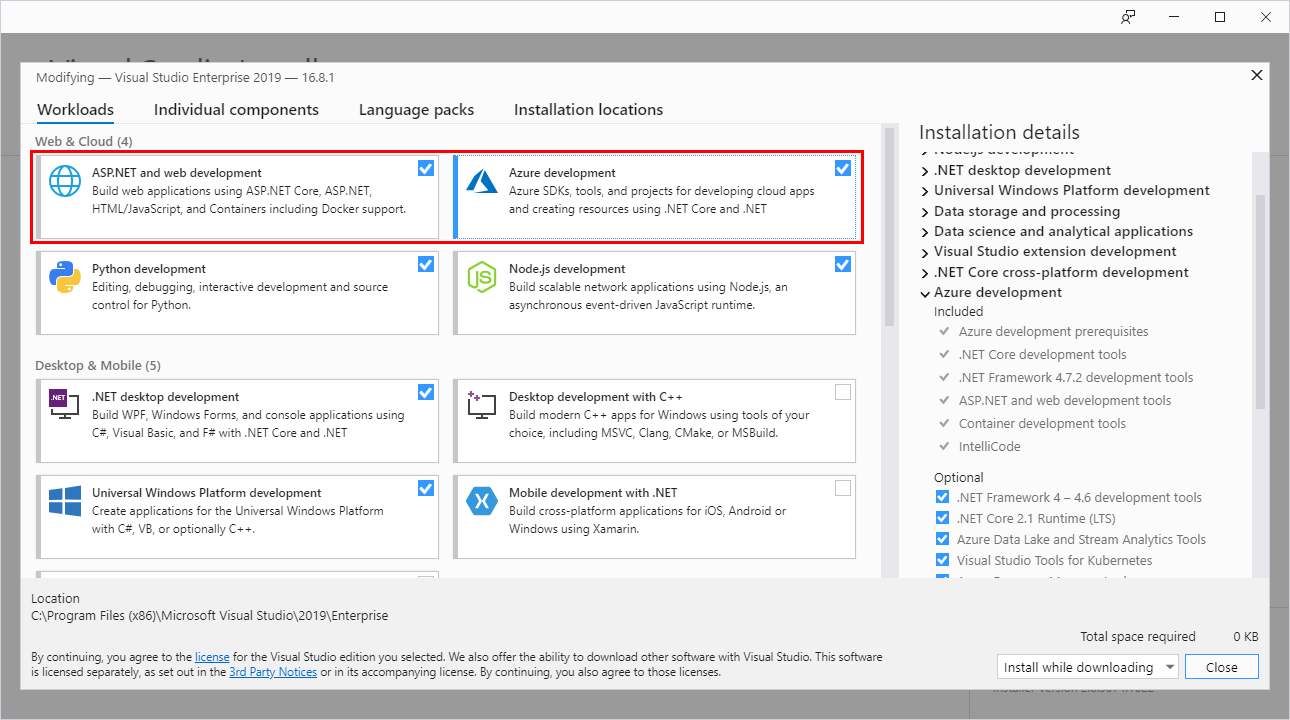
†Il carico di lavoro di sviluppo Azure non è attualmente disponibile nella build di Visual Studio 2022 per Windows 11 Arm64.
Autenticare Visual Studio con Azure
Gli sviluppatori che usano Visual Studio 2017 o versione successiva possono eseguire l'autenticazione usando il proprio account sviluppatore tramite l'IDE. Le app che usano DefaultAzureCredential o VisualStudioCredential possono individuare e usare questo account per autenticare le richieste di app durante l'esecuzione in locale. Questo account viene usato anche quando si pubblicano app direttamente da Visual Studio in Azure.
Importante
È necessario installare il carico di lavoro Sviluppo di Azure per abilitare gli strumenti di Visual Studio per l'autenticazione, lo sviluppo e la distribuzione di Azure.
In Visual Studio passare a Opzioni strumenti> per aprire la finestra di dialogo opzioni.
Nella casella Opzioni di ricerca nella parte superiore digitare Azure per filtrare le opzioni disponibili.
In Autenticazione del servizio di Azure scegliere Selezione account.
Selezionare il menu a discesa in Scegliere un account e scegliere di aggiungere un account Microsoft.
Nella finestra visualizzata immettere le credenziali per l'account Azure desiderato e quindi confermare gli input.
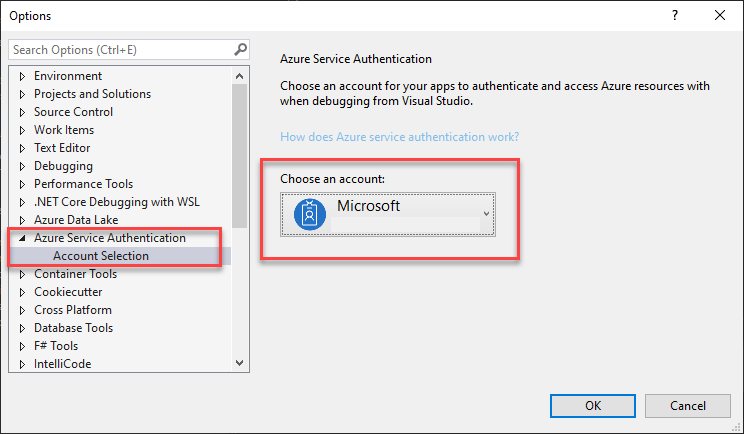
Selezionare OK per chiudere la finestra di dialogo delle opzioni.
Passaggi successivi
Se si usa anche Visual Studio Code per lo sviluppo in .NET o in qualsiasi altro linguaggio, è necessario configurare Visual Studio Code per lo sviluppo di Azure. Altrimenti, passare a Installazione di Azure CLI.
